నేటి రచన విండోస్లో “షట్డౌన్ ఆదేశాల” గురించి చర్చిస్తుంది, ఈ క్రింది కంటెంట్ను వివరిస్తుంది:
- తక్షణ షట్డౌన్ను ఎలా ప్రారంభించాలి?
- విండోస్లో సిస్టమ్ను బలవంతంగా షట్డౌన్ చేయడం ఎలా?
- Windowsలో CMDని ఉపయోగించి రిమోట్ సిస్టమ్ను ఎలా షట్డౌన్ చేయాలి?
- విండోస్లో షట్డౌన్ను ఎలా షెడ్యూల్ చేయాలి?
- షెడ్యూల్ చేయబడిన షట్డౌన్ను ఎలా రద్దు చేయాలి?
తక్షణ షట్డౌన్ను ఎలా ప్రారంభించాలి?
ది ' షట్డౌన్ 'ఆదేశాన్ని' తో ఉపయోగించవచ్చు /లు ” విండోస్ సిస్టమ్ను వెంటనే షట్ డౌన్ చేయడానికి ఫ్లాగ్ చేయండి. అలా చేయడానికి, 'Windows' కీని నొక్కడం ద్వారా 'కమాండ్ ప్రాంప్ట్' తెరిచి, 'CMD' ఎంటర్ చేసి, 'నిర్వాహకుడిగా రన్ చేయండి:
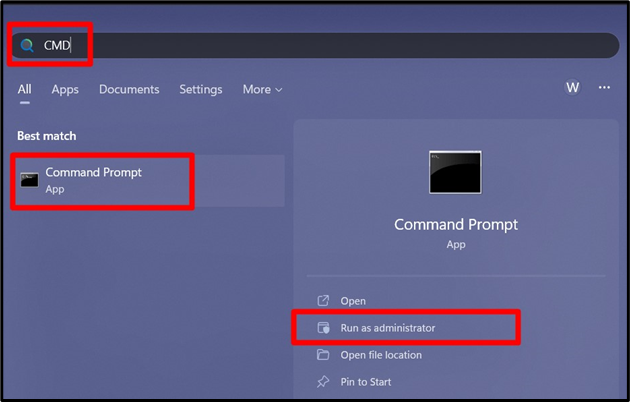
ఇప్పుడు, కింది ఆదేశాన్ని ఉపయోగించండి, ఇది ప్రస్తుత సిస్టమ్ యొక్క తక్షణ షట్డౌన్కు దారి తీస్తుంది:
షట్డౌన్ / లు
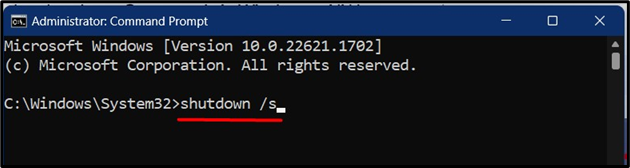
వెంటనే ' షట్డౌన్ / సె ” ఆదేశం అమలు చేయబడింది, కింది హెచ్చరిక పాప్అప్ కనిపిస్తుంది, ఇది 10 సెకన్ల తర్వాత, సిస్టమ్ షట్డౌన్ చేయబడుతుందని సూచిస్తుంది:
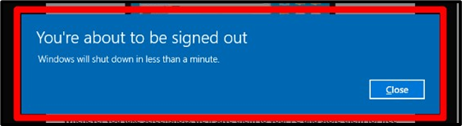
విండోస్లో సిస్టమ్ను బలవంతంగా షట్డౌన్ చేయడం ఎలా?
యాప్లు/సాఫ్ట్వేర్/సేవలు షట్డౌన్ను నిరోధించినట్లయితే, మీరు ' /ఎఫ్ ” ఫ్లాగ్ వాటిని మూసివేయమని బలవంతంగా అమలు చేయడానికి, షట్డౌన్ను ప్రేరేపిస్తుంది. సిస్టమ్ను 'ఫోర్స్ షట్డౌన్' చేయడానికి కింది ఆదేశాన్ని ఉపయోగించండి:
షట్డౌన్ / లు / f 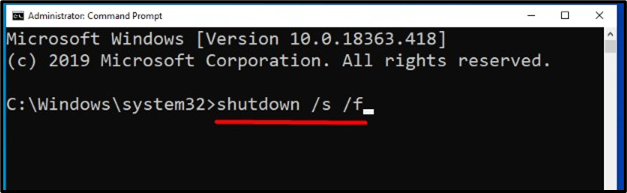
ఒకసారి అమలు చేసిన తర్వాత, 15 సెకన్ల తర్వాత, సిస్టమ్ బలవంతంగా ఆపివేయబడుతుంది:
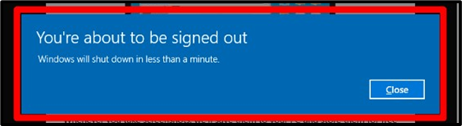
Windowsలో CMDని ఉపయోగించి రిమోట్ సిస్టమ్ను ఎలా షట్డౌన్ చేయాలి?
కు' రిమోట్ సిస్టమ్ను మూసివేయండి నెట్వర్క్లో, 'ని ఉపయోగించండి /మీ ”ఫ్లాగ్ రిమోట్ సిస్టమ్ పేరు తర్వాత. 'ని ఉపయోగించి షట్ డౌన్ చేసే ముందు మీరు వినియోగదారులకు సందేశాన్ని కూడా ప్రసారం చేయవచ్చు /సి ” అనే సందేశాన్ని అనుసరించి ఫ్లాగ్ చేయండి. రెండు ఫ్లాగ్లను కలిపి, 'DESKTOP-LBSE5AD' పేరుతో ఉన్న రిమోట్ సిస్టమ్ను మూసివేయడానికి కింది ఆదేశాన్ని ఉపయోగించండి:
షట్డౌన్ / m \\ డెస్క్టాప్-LBSE5AD / లు / సి 'కొన్ని సందేశం' 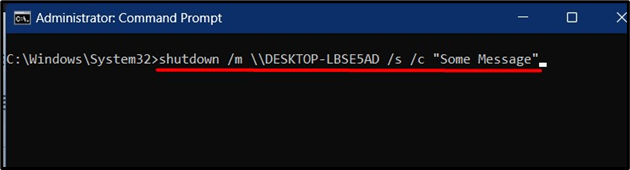
విండోస్లో షట్డౌన్ను ఎలా షెడ్యూల్ చేయాలి?
మైక్రోసాఫ్ట్ జోడించబడింది ' షట్డౌన్ ఆదేశం 'పారామీటర్లతో' సిస్టమ్ షట్డౌన్ను షెడ్యూల్ చేయండి ”. మీరు నిర్దిష్ట సమయంలో సిస్టమ్ను షట్ డౌన్ చేయాలనుకున్నప్పుడు ఇది ఉపయోగపడుతుంది, ఉదాహరణకు, మీరు ఆఫీసు నుండి బయలుదేరినప్పుడు లేదా పడుకునే ముందు. అలా చేయడానికి, మీరు తప్పనిసరిగా షెడ్యూల్ చేసిన సమయాన్ని పేర్కొనాలి (సెకన్లలో):
షట్డౌన్ / లు / t { సమయం లో సెకన్లు }పై ఆదేశంలో:
- ది ' /లు ” పరామితి సిస్టమ్ యొక్క షట్డౌన్ను నిర్దేశిస్తుంది.
- ది ' /t ”పరామితి షట్డౌన్ అయ్యే వరకు సెకన్లలో సమయాన్ని సూచిస్తుంది.
ఉదాహరణకు, షట్డౌన్ను “10 నిమిషాలు (600 సెకన్లు)”లో షెడ్యూల్ చేయడానికి, కింది ఆదేశాన్ని ఉపయోగించండి:
షట్డౌన్ / లు / t 600 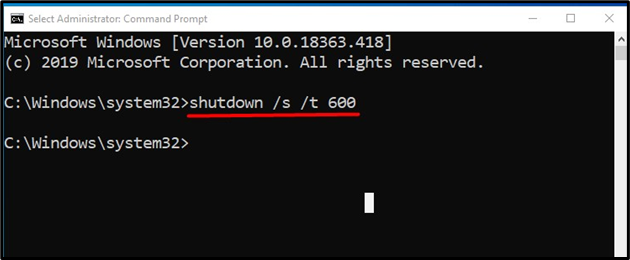
ఆదేశాన్ని నమోదు చేసిన తర్వాత, షెడ్యూల్ చేయబడిన షట్డౌన్ సమయాన్ని నిర్ధారిస్తూ ఒక సందేశం తెరపై కనిపిస్తుంది:
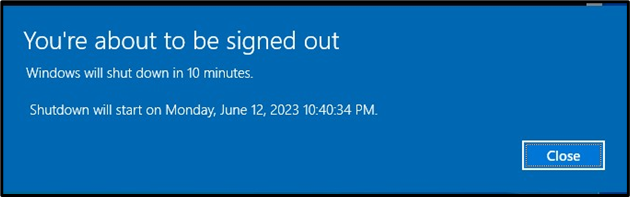
షెడ్యూల్ చేయబడిన షట్డౌన్ను ఎలా రద్దు చేయాలి?
కు' షెడ్యూల్ చేయబడిన షట్డౌన్ను రద్దు చేయండి 'ఇది' ఉపయోగించి ప్రారంభించబడింది షట్డౌన్ 'ఆదేశం,' /ఎ జెండా ఈ విధంగా ఉపయోగించబడుతుంది:
షట్డౌన్ / a 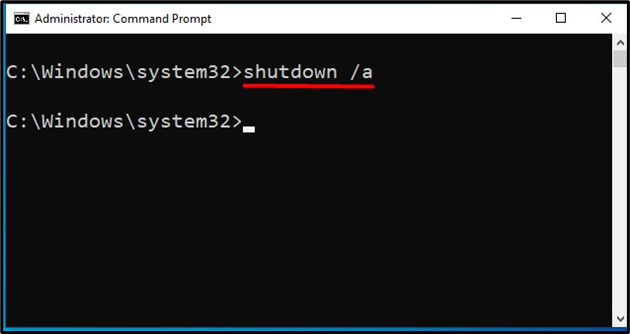
మీరు 'Windows నోటిఫికేషన్ సెంటర్'లో 'లాగ్ఆఫ్ రద్దు చేయబడింది' అని సూచించే పాప్అప్ని చూస్తారు:
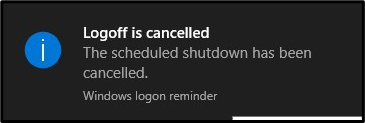
ముగింపు
మైక్రోసాఫ్ట్ జోడించబడింది ' షట్డౌన్ ” విండోస్లో కమాండ్ అనేది లోకల్ లేదా రిమోట్ అయినా సిస్టమ్ను షట్ డౌన్ చేయడానికి ప్రత్యేకంగా ఉపయోగించబడుతుంది. జెండాలు, వంటి ' /t ', సిస్టమ్ షట్ డౌన్ చేయబడే ముందు సమయాన్ని సూచించే విధంగా పేర్కొనవచ్చు, దీనిని ఉపయోగించి కూడా రద్దు చేయవచ్చు' /ఎ ' జెండా. 'రిమోట్ సిస్టమ్ను మూసివేయడానికి', ' /మీ 'జెండా ఉపయోగించబడుతుంది, అయితే' /సి ”ఫ్లాగ్ రిమోట్ వినియోగదారులకు వారి సిస్టమ్ షట్ డౌన్ గురించి హెచ్చరిక సందేశాన్ని పంపడానికి ఉపయోగించబడుతుంది. ఈ గైడ్ విండోస్లోని “షట్డౌన్ కమాండ్లను” వివరించింది.